매뉴얼
- Unity 사용자 매뉴얼 2020.3 (LTS)
- Unity 2020 LTS의 새로운 기능
- 패키지
- 검증된 패키지
- 2D 애니메이션
- 2D 픽셀 퍼펙트
- 2D PSD 임포터
- 2D SpriteShape
- 어댑티브 퍼포먼스
- 어드레서블
- 광고
- Alembic
- 분석 라이브러리
- Android 로그캣
- 애니메이션 리깅
- AR 파운데이션
- ARCore XR 플러그인
- ARKit 얼굴 추적
- ARKit XR 플러그인
- 버스트
- 시네머신
- 코드 커버리지
- 코어 RP 라이브러리
- 에디터 코루틴
- FBX 익스포터
- 고해상도 RP
- 인앱 구매
- 입력 시스템
- iOS 14 광고 지원
- Jetbrains Rider 에디터
- Magic Leap XR 플러그인
- ML 에이전트
- 모바일 알림
- 멀티플레이어 HLAPI
- Oculus XR 플러그인
- OpenXR 플러그인
- Polybrush
- 포스트 프로세싱
- ProBuilder
- 프로파일 분석기
- 빠른 검색
- 레코더
- 원격 설정
- 스크립터블 빌드 파이프라인
- 셰이더 그래프
- 테스트 프레임워크
- TextMeshPro
- 타임라인
- Unity 퍼블리싱 포털
- 유니버설 RP
- 버전 관리
- 비주얼 이펙트 그래프
- Visual Studio 코드 에디터
- Visual Studio 에디터
- WebGL 퍼블리셔
- Windows XR 플러그인
- Xiaomi SDK
- XR 플러그인 관리
- 프리뷰 패키지
- 코어 패키지
- 빌트인 패키지
- 키워드별 패키지
- 키워드별 패키지
- Unity의 패키지 관리자
- 커스텀 패키지 생성
- 검증된 패키지
- Unity에서 작업 수행
- Unity 설치
- Unity 업그레이드
- Unity 인터페이스
- 게임플레이 생성
- 에디터 기능
- 분석
- 에셋 워크플로
- 입력
- 2D
- 그래픽스
- 렌더 파이프라인
- 카메라
- 포스트 프로세싱
- 조명
- 모델(Models)
- 메시
- 텍스처
- 셰이더
- 셰이더의 핵심 개념
- 빌트인 셰이더
- 셰이더 그래프 사용
- 셰이더 작성
- 셰이더 작성 개요
- ShaderLab
- ShaderLab: 셰이더 오브젝트 정의
- ShaderLab: 서브셰이더 정의
- ShaderLab: 패스 정의하기
- ShaderLab: 셰이더 프로그램 추가
- ShaderLab: 커맨드
- ShaderLab: 카테고리 블록으로 커맨드 그룹화하기
- ShaderLab 커맨드: AlphaToMask
- ShaderLab 커맨드: Blend
- ShaderLab 커맨드: BlendOp
- ShaderLab 커맨드: ColorMask
- ShaderLab 커맨드: Conservative
- ShaderLab 커맨드: Cull
- ShaderLab 커맨드: Offset
- ShaderLab 커맨드: Stencil
- ShaderLab 커맨드: UsePass
- ShaderLab 커맨드: GrabPass
- ShaderLab 커맨드: ZClip
- ShaderLab 커맨드: ZTest
- ShaderLab 커맨드: ZWrite
- ShaderLab 레거시 기능
- Unity의 HLSL
- Unity의 GLSL
- 예제 셰이더
- 표면 셰이더 작성
- 여러 그래픽스 API를 위한 셰이더 작성
- 셰이더 성능 및 프로파일링
- 머티리얼
- 파티클 시스템
- 환경 생성
- 하늘
- 시각 효과 컴포넌트
- 컬러
- 그래픽스 API 지원
- 그래픽스 퍼포먼스 최적화
- 물리
- 스크립팅
- 멀티플레이어 및 네트워킹
- 네트워킹 개요
- 멀티플레이어 프로젝트 설정
- 네트워크 관리자 사용
- 네트워크 관리자 HUD 사용
- LAN 모드의 Network Manager HUD
- 매치메이커 모드의 Network Manager HUD
- 싱글 플레이어 게임을 Unity 멀티플레이어 게임으로 전환
- 디버깅 정보
- 멀티플레이어 고수준 API
- 멀티플레이어 컴포넌트 레퍼런스
- 멀티플레이어 클래스 레퍼런스
- 멀티플레이어 암호화 플러그인
- UnityWebRequest
- 오디오
- 동영상 개요
- 애니메이션
- 사용자 인터페이스(UI) 생성
- 내비게이션과 경로 탐색
- 내비게이션 개요
- 내비게이션 레퍼런스
- 내비게이션 작업 수행 방법
- Unity 서비스
- Unity 서비스를 위한 프로젝트 설정
- Unity 조직
- Unity 애즈
- Unity 애널리틱스
- Unity 클라우드 빌드
- Unity 클라우드 콘텐츠 제공
- Unity IAP
- Unity IAP 설정
- 크로스 플랫폼 가이드
- 스토어 가이드
- 스토어 구현
- Unity 콜라보레이트
- Unity 클라우드 다이어그노스틱
- Unity 통합
- 멀티플레이어 서비스
- Unity 퍼블리싱 포털
- XR
- 오픈 소스 저장소
- Unity의 에셋 스토어
- 플랫폼 개발
- 다른 애플리케이션에서 Unity as a Library 사용
- 딥 링크 활성화
- 스탠드얼론
- macOS
- Apple TV
- WebGL
- iOS
- Android
- Windows
- Unity를 Windows 및 UWP 애플리케이션에 통합
- Windows 일반
- 유니버설 Windows 플랫폼
- 알려진 문제
- 레거시 항목
- 용어집
- Unity 사용자 매뉴얼 2020.3 (LTS)
- Unity의 에셋 스토어
- 에셋 스토어 패키지
- 에셋 스토어에서 패키지 구매 또는 다운로드
에셋 스토어에서 패키지 구매 또는 다운로드
에셋 스토어 콘텐츠의 대략 10%는 무료로 다운로드할 수 있으며 나머지는 크기와 제공 범위에 따라 $5-$3500의 비용이 듭니다. 많은 퍼블리셔가 무료 혹은 할인된 비용으로 이용이 가능한 “lite” 버전 패키지를 제공합니다. 따라서 필요에 맞는지 평가해 볼 수 있습니다.
Unity 에셋 스토어는 Unity를 사용할 때 ID와 연결된 Unity 계정을 통해 다운로드와 구매 내역을 관리합니다. 패키지를 구매하거나 다운로드할 때 사용한 Unity ID로 로그인하면 Unity 에디터에서 패키지 관리자를 사용하여 에셋 스토어 패키지를 프로젝트로 임포트할 수 있습니다.
Unity 계정이 아직 없다면 계정을 만들어야 합니다.
Unity 계정 생성
새 Unity 계정을 생성하려면 Unity ID 생성으로 이동한 후 해당 지침을 따르십시오. 또는 Unity 에셋 스토어를 열고 Sign In을 클릭한 후 Create a Unity Account를 선택할 수도 있습니다.
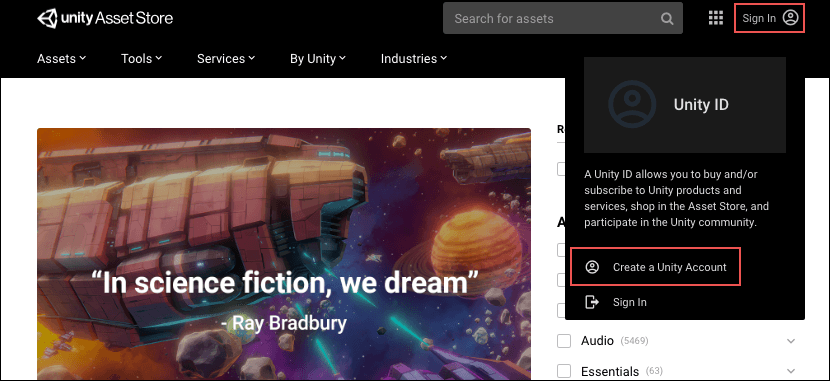
에셋 스토어에서 구매할 새 패키지 찾기
웹 브라우저에서 에셋 스토어를 열면 메인 페이지에 현재 진행 중인 할인과 프로모션을 보여주는 여러 썸네일 이미지가 표시됩니다. 가장 인기있고 추천을 많이 받은 에셋 스토어 패키지와 같은 몇 가지 추천 항목도 표시됩니다.
제안 내용을 살펴보거나, 특정 에셋 패키지를 검색할 수 있습니다. 특정 타입의 에셋을 찾는 경우 다음의 검색, 필터링 및 정렬 방법을 단독으로 또는 조합하여 사용할 수 있습니다.
- 이름 또는 키워드로 검색합니다. 예:
- 특정 에셋 패키지(예: “fox family”)를 검색합니다.
- FBX 모델 또는 툴이 포함된 패키지를 찾으려면 “FBX”를 검색합니다.
- 제목에 “demo”가 포함된 패키지를 찾으려면 “demo”를 검색합니다.
- 선택 메뉴에서 찾을 관련된 에셋 스토어 패키지 컬렉션을 선택합니다. 예를 들어 By Unity 컬렉션 메뉴에서 Tutorials를 선택할 수 있습니다.
- 필터 사이드바에서 카테고리 또는 하위 카테고리를 선택합니다. 예를 들어 Audio 메인 카테고리 체크박스를 선택하거나, 확장 아이콘을 선택한 후 Sound FX 하위 카테고리를 선택할 수 있습니다.
- 필터 사이드바에 있는 아이템을 조합하여 Unity가 제안하는 에셋 스토어 패키지 범위를 좁힐 수 있습니다. 예를 들어 옵션을 설정하면 다음과 같이 Unity의 캐릭터, 프랍, 환경 팩을 포함하는 추천 리스트 범위를 좁힐 수 있습니다.
- All Categories: 3D 선택
- Unity Versions: Unity 2019.x 선택
- Publisher: “unity”를 검색한 후 Unity Technologies 선택
- Ratings: 별 5개 선택
- Platforms: iOS 선택
- Sort by 드롭다운 메뉴에서 방법을 선택합니다. 관련도, 인기, 등급, 퍼블리시 또는 업데이트 날짜, 이름, 가격을 기준으로 정렬할 수 있습니다.
팁: 처음부터 다시 시작하려면 필터 사이드바 상단의 clear filters 링크를 클릭하여 모든 필터 옵션을 초기값으로 초기화하십시오.
에셋 스토어 패키지에 관한 정보 얻기
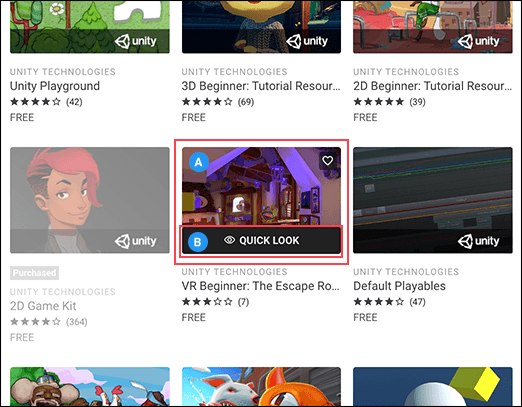
흥미로운 에셋 스토어 패키지를 찾으면 다음과 같이 할 수 있습니다.
- 썸네일(A)에 커서를 올려 표시된 QUICK LOOK 링크(B)를 클릭합니다. 팝업 창에 몇 가지 이미지 또는 비디오와 일부 기본 정보가 표시되며 에셋 스토어 패키지를 구매할 수 있도록 Add to Cart 버튼(또는 무료 패키지를 다운로드할 수 있도록 Add to My Assets 버튼)도 표시됩니다.
- 썸네일(A)를 클릭하여 에셋 스토어 패키지의 메인 정보 페이지를 엽니다. 해당 페이지에는 전체 설명과 패키지 콘텐츠 리스트가 있습니다. 패키지를 Favorites 리스트나 커스텀 리스트에 추가, 다시 보기, 소셜 미디어에 에셋 스토어 패키지 공유, Unity에서 추천한 다른 에셋 스토어 패키지에 대한 링크도 확인할 수 있습니다.
에셋 스토어 패키지 구매
Unity 에셋 스토어에서 에셋 스토어 패키지를 구매할 수 있으며 구매한 패키지는 Unity Id로 로그인하면 패키지 관리자 창에서 자동으로 사용할 수 있습니다.
에셋 스토어 패키지를 구매하려면 다음 단계를 따르십시오.
-
Add to Cart 버튼을 클릭합니다.
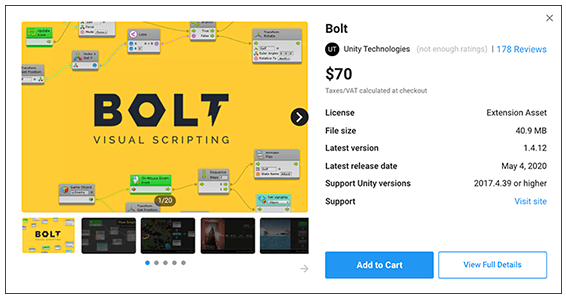
에셋 스토어 패키지를 구매하려면 Add to Cart 버튼을 클릭합니다 패키지가 장바구니에 있음을 확인하는 메시지입니다.
-
품목에 대해 지불할 준비가 되면 Proceed to Checkout* 버튼을 클릭합니다.
Checkout 페이지가 나타납니다.
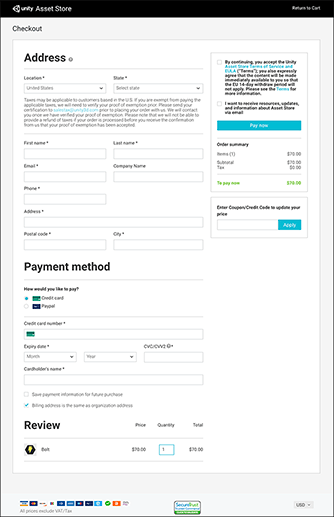
장바구니에서 Checkout 페이지에 액세스할 수 있습니다 -
Checkout 페이지에서 다음 정보를 입력합니다.
- Address 섹션에서 주소, 이메일 주소, 전화번호를 입력합니다.
- Payment 섹션에서 결제 세부 정보를 입력합니다. 신용카드 또는 Paypal로 결제할 수 있습니다.
- Review 섹션에서 에셋 스토어 패키지와 수량이 정확한지 확인합니다.
- Asset Store Terms of Service and EULA를 활성화합니다.
- 에셋 스토어에서 정보를 수신하고 싶다면 이메일 알림을 활성화합니다.
- 판매 또는 특별 프로모션에서 받은 쿠폰이나 크레딧이 있는 경우 Enter Coupon/Credit Code to update your price 상자에 코드를 입력하고 Apply를 클릭합니다.
완료되면 Pay Now 버튼을 클릭합니다.
에셋 스토어에서 결제 처리가 완료되면 인보이스 페이지에 새로 구매한 패키지가 나타납니다.
나중에 주문 번호를 찾을 수 있도록 이 페이지를 저장하거나 인쇄해둡니다. 퍼블리셔는 지원을 제공할 때 구매를 확인하기 위해 이 번호를 요청할 수 있습니다.
에셋 스토어 패키지 다운로드
Unity 에셋 스토어에서 무료 에셋 스토어 패키지를 다운로드할 수 있으며 다운로드한 패키지는 Unity ID로 로그인하면 패키지 관리자 창에서 자동으로 사용할 수 있습니다.
무료 에셋 스토어 패키지를 다운로드하려면 다음 단계를 따르십시오.
-
Add to My Assets 버튼을 클릭합니다.
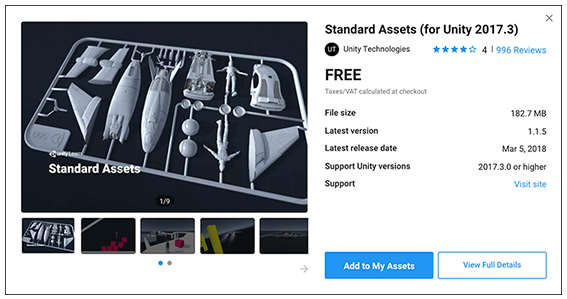
Add to My Assets 버튼을 클릭하여 에셋 스토어 패키지를 무료로 다운로드합니다 해당 패키지가 이제 에셋 리스트에 있음을 확인하는 메시지가 표시되고, Unity에서 열거나 Unity 에셋 스토어에서 리스트를 열 수 있는 링크가 제공됩니다.
Did you find this page useful? Please give it a rating:
Thanks for rating this page!
What kind of problem would you like to report?
Thanks for letting us know! This page has been marked for review based on your feedback.
If you have time, you can provide more information to help us fix the problem faster.
Provide more information
You've told us this page needs code samples. If you'd like to help us further, you could provide a code sample, or tell us about what kind of code sample you'd like to see:
You've told us there are code samples on this page which don't work. If you know how to fix it, or have something better we could use instead, please let us know:
You've told us there is information missing from this page. Please tell us more about what's missing:
You've told us there is incorrect information on this page. If you know what we should change to make it correct, please tell us:
You've told us this page has unclear or confusing information. Please tell us more about what you found unclear or confusing, or let us know how we could make it clearer:
You've told us there is a spelling or grammar error on this page. Please tell us what's wrong:
You've told us this page has a problem. Please tell us more about what's wrong:
Thank you for helping to make the Unity documentation better!
Your feedback has been submitted as a ticket for our documentation team to review.
We are not able to reply to every ticket submitted.